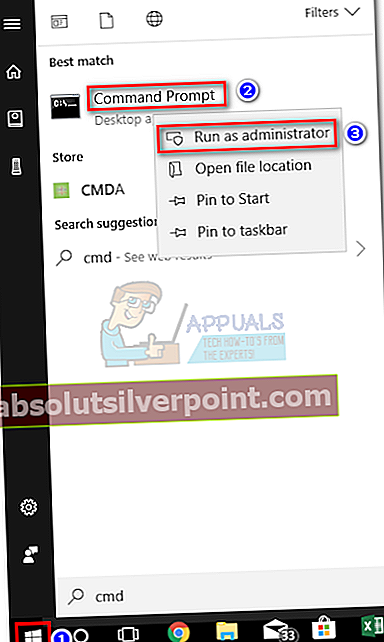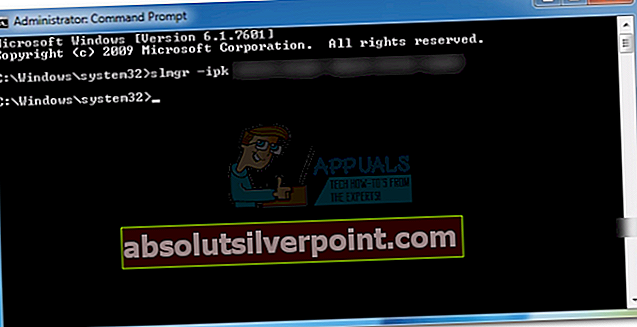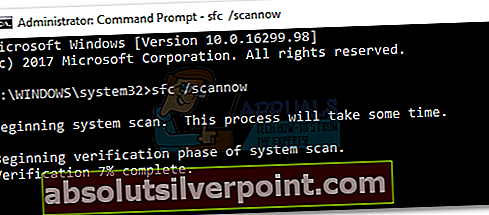The0x8007007B klaida, kai vartotojai bando suaktyvinti savo „Windows“ operacinę sistemą. Dažniausiai tai bus „Windows 10“, bet jums taip pat gali būti pristatyta naujovinant į „Windows 10“ iš „Windows 7“ arba „Windows 8.1“.

Ši klaida paprastai pasirodys, kai vartotojai įdiegs „Windows“ naudodami tūrio licencijuotą laikmeną. Klaidos pranešimas pasirodys vėliau, kai vartotojas bandys įterpti licencijos raktą. Galite pamatyti0x8007007B įvairių formų ir dydžių klaida. Štai sąrašas dažniausiai pasitaikančių atvejų:
- „Windows“ šiuo metu negali suaktyvinti. 0x8007007B
- „Windows 10“ aktyvinimo klaida 0x8007007B
- Klaidos kodas 0x8007007B. Neteisingas failo pavadinimas, katalogo pavadinimas arba tomo etiketės sintaksė.
- Suaktyvinimo klaida: kodas 0x8007007B.
- Norėdami gauti produkto kodą, susisiekite su sistemos administratoriumi. Klaidos kodas: 0x8007007B
- „Windows“ bandant suaktyvinti kilo problema. Klaidos kodas 0x8007007B
Dažniausiai problema iškils, kai aktyvinimo vedlys negalės prisijungti prie Raktų valdymo paslauga (KMS). Tai yra žinomas nesklandumas, nutinkantis naudojant „Windows 10“ (10240 versijos versija) ir kai kuriuos išorinius. Jei tai yra jūsų problemos priežastis, galite lengvai ją išspręsti pakeisdami produkto raktą į MAK (Keli aktyvinimo raktai).

Tačiau šią problemą taip pat galite pamatyti dėl sugadintų sistemos failų, kurie neleidžia aktyvinimo vedliui prisijungti prie KMS serverio. Tai taip pat galima ištaisyti paleidus sistemos failų tikrintuvą, kad būtų pašalintos sistemos klaidos.
Taip pat yra trečias scenarijus, kuris taip pat yra pats nemaloniausias. Jei įsigijote naudotą kompiuterį su iš anksto įdiegta „Windows“ versija, yra tikimybė, kad jis buvo neteisėtai įjungtas. Problema gali būti atsekti, kai „Microsoft“ siūlė nemokamus „Windows 10“ naujinimus „Windows 7“ ir „Windows 8.1“ vartotojams. Tada buvo KMS išnaudojimas, leidžiantis daugeliui vartotojų, turinčių piratines „Windows“ versijas, atnaujinti ir tapti teisėtais. Po kurio laiko „Microsoft“ sunaikino neteisėtą KMS serverį ir nuotoliniu būdu išjungė licencijas, kurioms jis buvo naudingas. Jei0x8007007B klaida pasirodė po to, kai „Windows“ automatiškai pritaikė saugos naujinimą, jūs neturite kito pasirinkimo, kaip tik nusipirkti naują licencijos kodą.

Iki šiol buvo du sėkmingi metodai, leidę vartotojams pašalinti0x8007007B klaida. Jei esate tikri, kad jūsų „Windows“ produkto raktas yra teisėtas, vadovaukitės 1 metodas vietoj KMS naudoti MAK. Jei pirmasis metodas nepavyksta, naudokite 2 metodą ir paleiskite sistemos sąrankos sistemos failų tikrintuvą, kuris pašalins galimas sistemos klaidas.
Pastaba: Aukščiau aprašyti metodai daro prielaidą, kad teisėtai įsigijote „Windows“ licencijos raktą.
1 būdas: vietoj raktų valdymo paslaugos naudokite kelis aktyvinimo raktus
Yra situacija, kai KMS įjungimas neveiks tinkamai dėl įvairių priežasčių. Kai nėra KMS serverio, su kuriuo būtų galima dirbti, „Microsoft“ rekomenduoja pakeisti produkto kodą į MAK. Jei problema iš tikrųjų buvo susijusi su KMS serveriu, atlikę toliau nurodytus veiksmus pašalinsite klaidos kodą0x8007007Bir suaktyvinkite „Windows“. Štai ką turite padaryti:
- Apatiniame kairiajame kampe spustelėkite „Windows“ piktogramą ir įveskite cmd. Tada dešiniuoju pelės mygtuku spustelėkite Komandinė eilutė ir spustelėkite Vykdyti kaip administratorių.
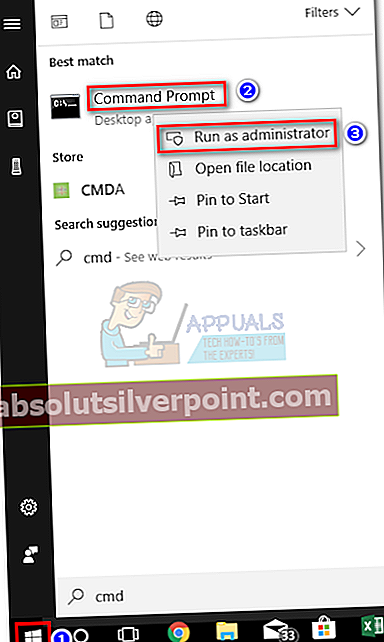
- Jei turite slaptažodį, būsite paraginti jį įterpti šioje vietoje.
- Į Komandinė eilutė, įveskite slmgr -ipk po kurio nurodytas jūsų produkto raktas. Produkto kodas yra 25 skaitmenų raidinis skaitmeninis kodas. Įsitikinkite, kad jūsų licencija galioja, ir nepamirškite kas 5 simbolius naudoti brūkšnių, kad raktas būtų padalytas į penkias dalis. Galutinis rezultatas turėtų atrodyti taip:
slmgr -ipk xxxxx - xxxxx - xxxxx - xxxxx - xxxxx
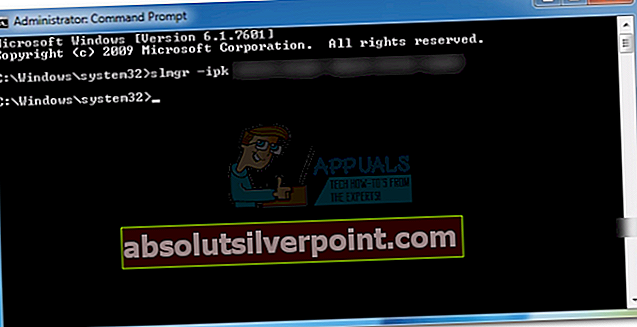
Pastaba: X vietos rezervavimo ženklas reiškia jūsų produkto raktą.
- Dar kartą patikrinkite raktą, ar nėra klaidingų tipų, ir paspauskite Įveskite pateikti raktą. Po kelių sekundžių turėtumėte pamatyti „Windows Host Script“ iššokantį langą, kuris informuos, kad produkto raktas sėkmingai įdiegtas ir suaktyvintas.

2 metodas: paleisti sistemos failų tikrintuvą
Jei0x8007007B klaidaVista sukelia sugadinti sistemos failai, kurie neleidžia suaktyvinti jūsų "Windows" licencijos rakto, paleidžiant Sistemos failų tikrintuvas (SFC) automatiškai išspręs problemą. Jei viskas bus gerai, galėsite suaktyvinti „Windows“ be klaidos pranešimo. Štai ką turite padaryti:
- Apatiniame kairiajame kampe spustelėkite „Windows“ piktogramą ir įveskite cmd. Tada dešiniuoju pelės mygtuku spustelėkite Komandinė eilutė ir spustelėkite Vykdyti kaip administratorių.
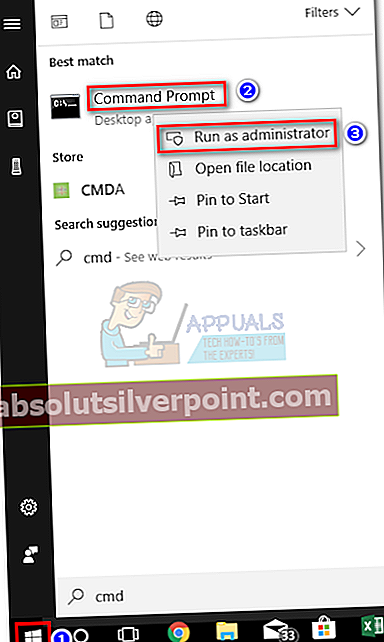 Pastaba: Gali būti paraginta įvesti slaptažodį, jei turite.
Pastaba: Gali būti paraginta įvesti slaptažodį, jei turite. - Tipas sfc / scannow ir pataikė Įveskite.
Pastaba:
Įdėkite tarpą tarp sfc ir /skenuoti dabar. Priešingu atveju gausite neregistruotą komandos klaidą.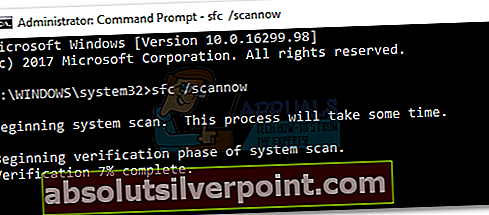
- Palaukite, kol sąranka baigs jūsų sistemos patikrinimą. Jei nuskaitymu pavyksta nustatyti su0x8007007b, sugadinti failai bus automatiškai taisomi.
- Iš naujo paleiskite kompiuterį ir bandykite dar kartą suaktyvinti „Windows“.
Pirmiau aprašyti metodai turėtų būti naudingi jums leidžiant suaktyvinti „Windows“ ir pašalinti0x8007007b klaida.Jei jums vis tiek kyla ši problema, patvirtinkite, kad licencijos kodas vis dar galioja. Jei taip, turėtumėte nedelsdami susisiekti su „Microsoft“. Jei licencija galioja, bet neveiks jūsų kompiuteryje, jums bus suteiktas naujas produkto raktas.